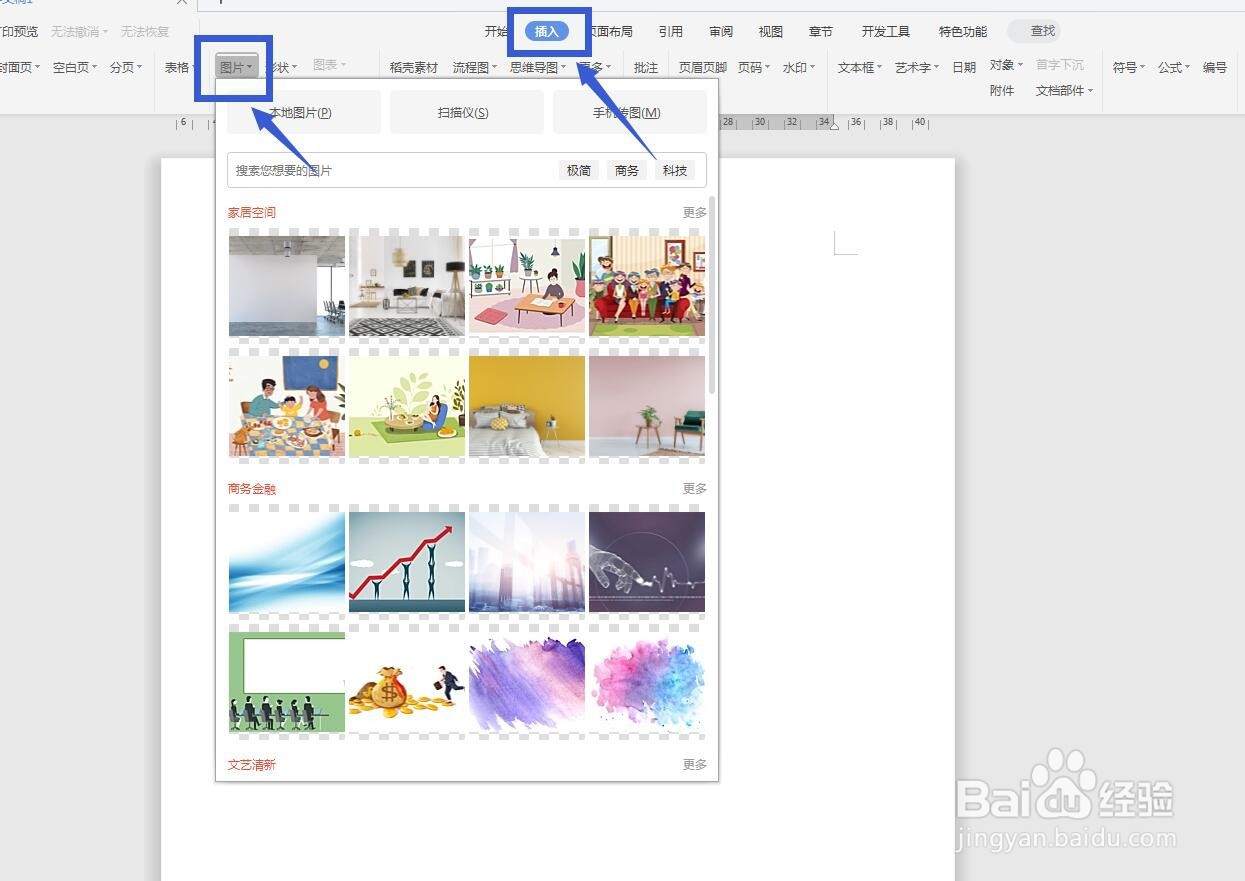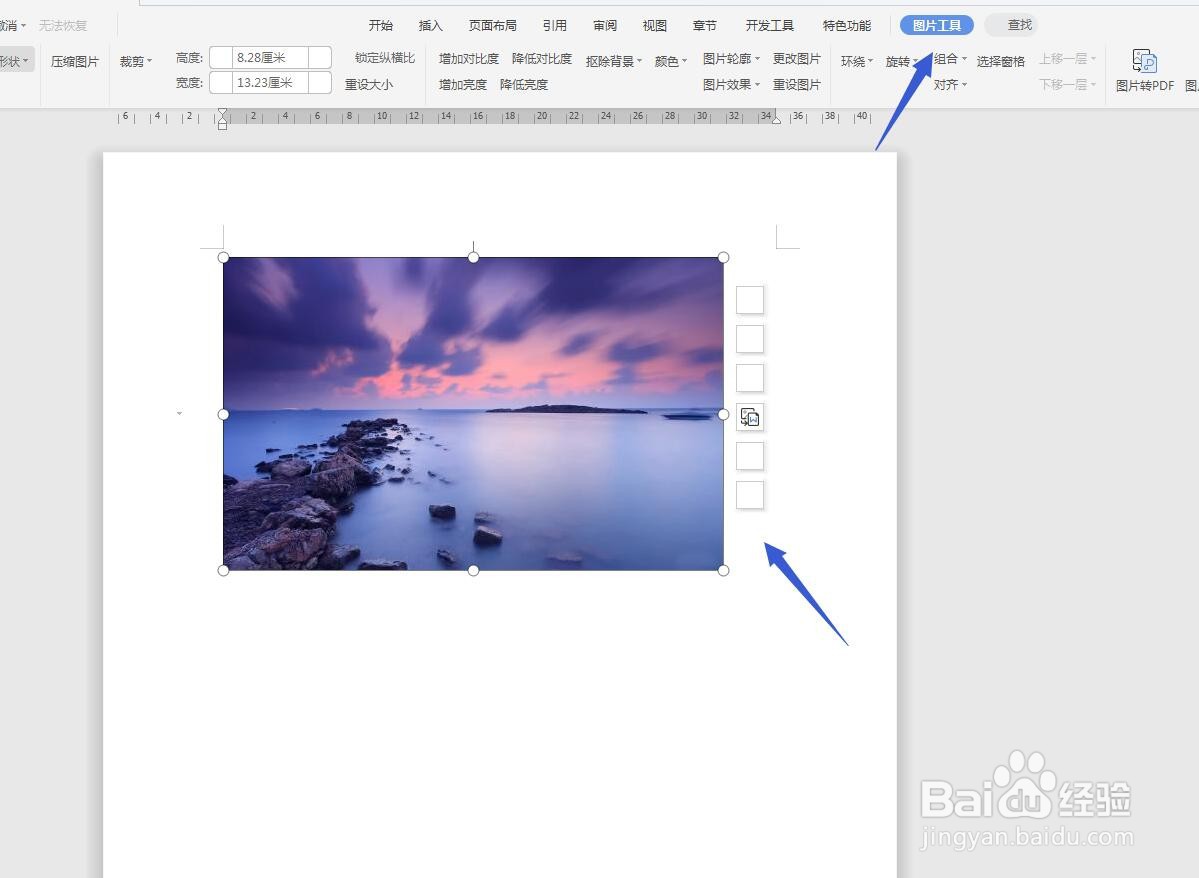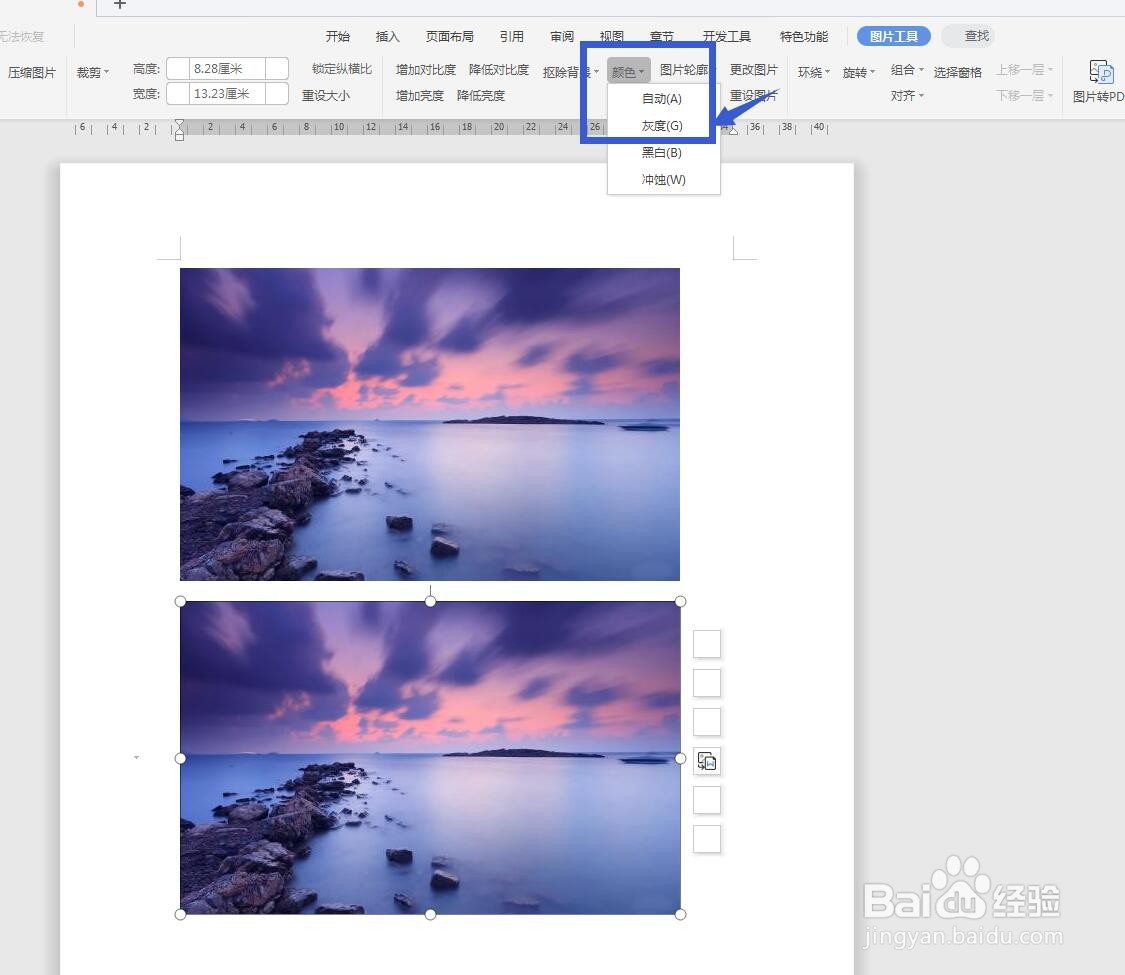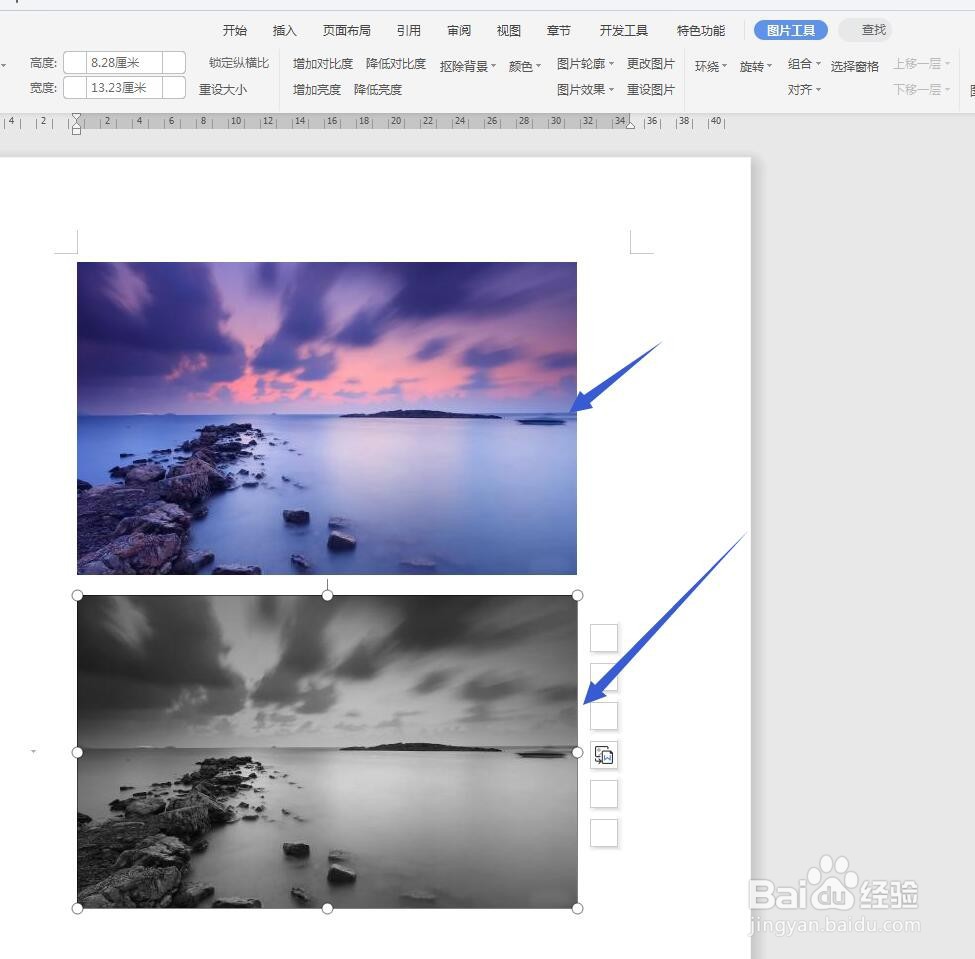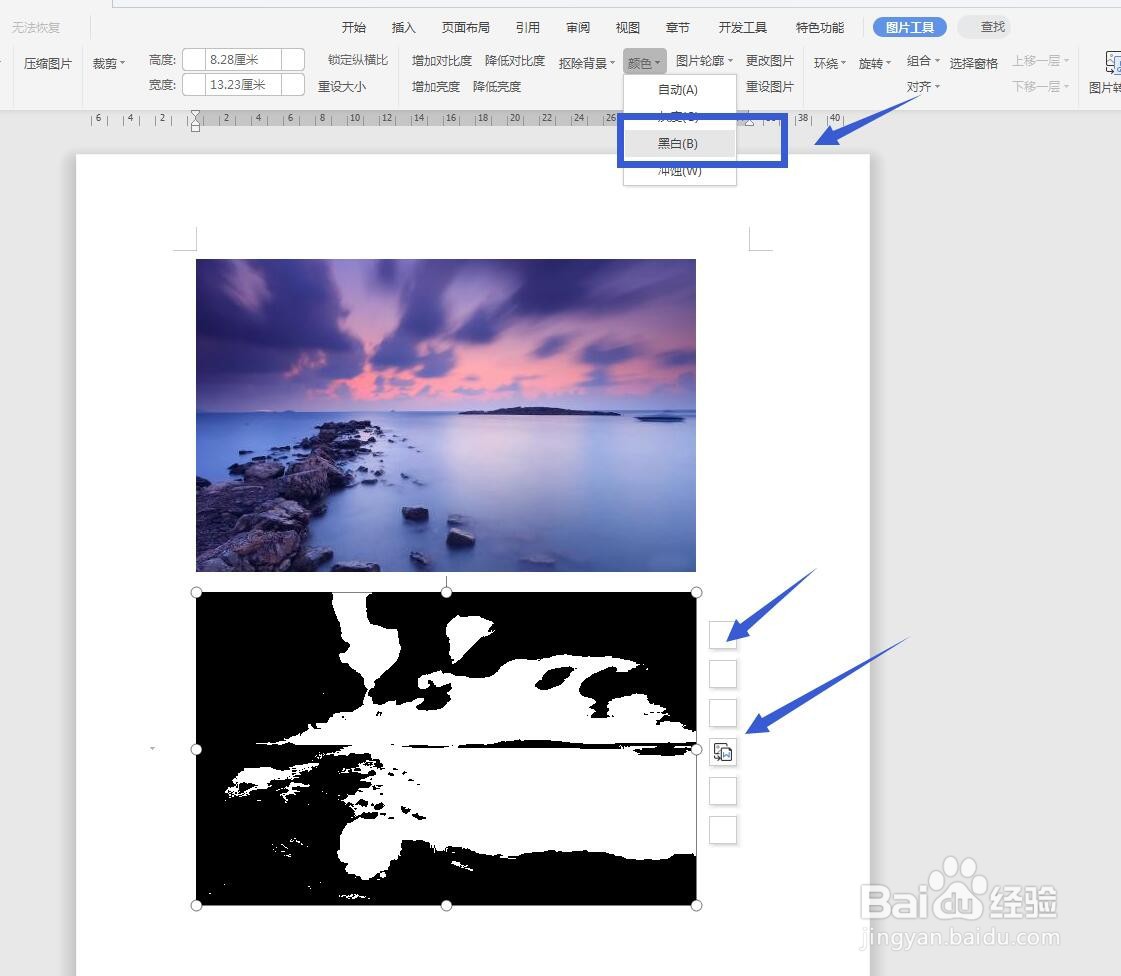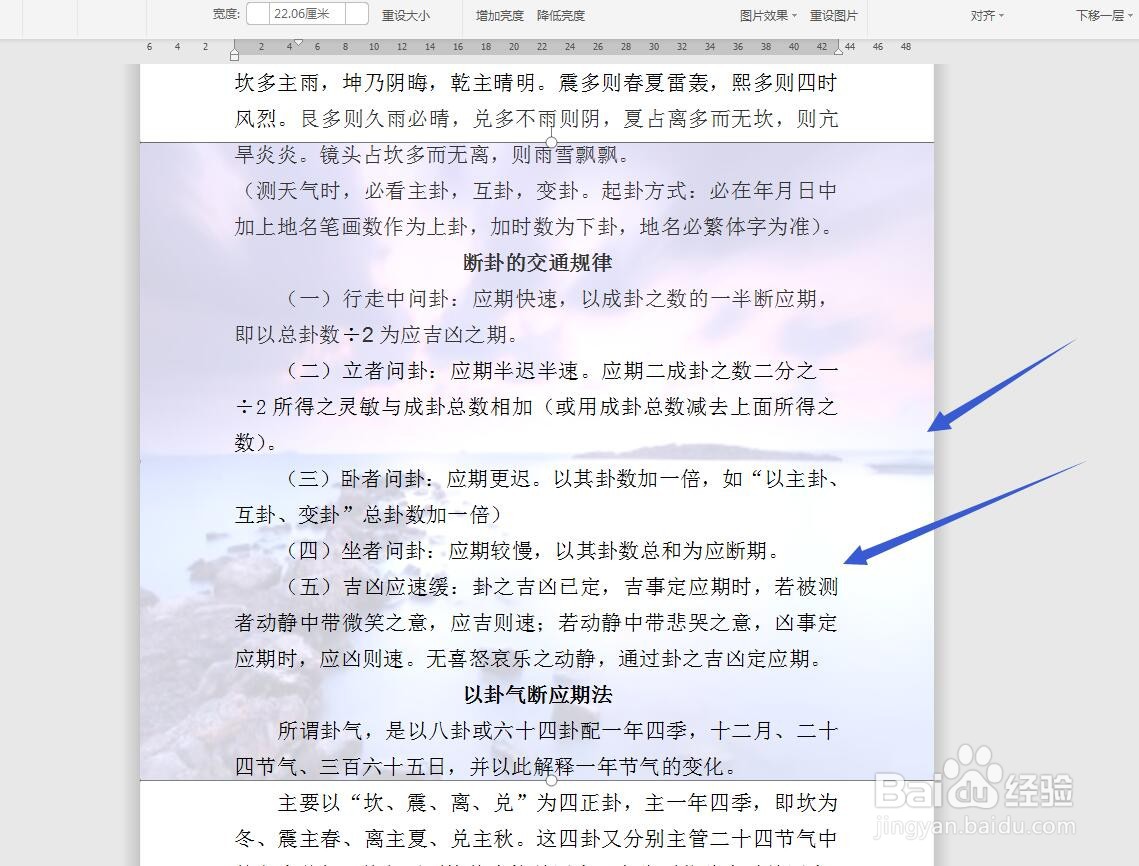WPS软件文字版怎么更改图片颜色模式
1、打开软件,新建文件将WPS软件打开,选择文字部分,然后新建一个文件,然后点击插入选项卡,选择图片插入。
2、插入——图片点击插入选项卡,选择本地图片,找到一张我电脑桌面的图片进行插入,这时候选项卡中出现了一个图片工具。
3、选择颜色选项点击图片,按住CTRL键向下拖动,可以复制一张图片,我们点击功能区的颜色选项,自动就是彩色系,我选择灰色。
4、查看图片颜色我选择了灰色,可以看到图片失去了彩色信息,变为灰色的,但是各种细节还是保留的。
5、选择黑白颜色撤销一下,选中复制的图片,我点击颜色——黑白,可以看到图片变为了两个颜色,黑色和白色,中间的细节部分都丢失了。
6、颜色——冲蚀撤销一下,选中复制的图片,我点击颜色——冲蚀,可以看到图片变为了半透明的效果,一般用于底图。
7、添加文字查看我将这个图片插入的文字中,然后设置环绕方式为衬于文字之下,然后将颜色更改为冲蚀。
声明:本网站引用、摘录或转载内容仅供网站访问者交流或参考,不代表本站立场,如存在版权或非法内容,请联系站长删除,联系邮箱:site.kefu@qq.com。
阅读量:20
阅读量:69
阅读量:33
阅读量:20
阅读量:63